Guida all'installazione di FFVII

Questa guida cerca di seguirvi passo-passo nell'installazione pulita e funzionante di Final Fantasy VII in versione pc su sistema operativo Windows XP, Windows Vista e Windows Seven.
ULTIMO AGGIORNAMENTO 11 Novembre 2009
Per gli utenti Vista e Seven
 Se utilizzate sistemi Microsoft Windows Vista e Windows Seven ricordatevi di DISABILITARE L'UAC (cioè il CONTROLLO PRIVILEGI UTENTE) prima di eseguire la guida di installazione. Successivamente potete decidere se rimetterlo o meno anche se consigliamo di tenerlo disabilitato per evitare problemi di conflitto con alcuni Tools.
Se utilizzate sistemi Microsoft Windows Vista e Windows Seven ricordatevi di DISABILITARE L'UAC (cioè il CONTROLLO PRIVILEGI UTENTE) prima di eseguire la guida di installazione. Successivamente potete decidere se rimetterlo o meno anche se consigliamo di tenerlo disabilitato per evitare problemi di conflitto con alcuni Tools.Per disabilitarlo
Windows Seven andate in Pannello di controllo -> Account utente e scegliete l'opzione Modifica le impostazioni di Controllo dell'Account Utente nel pannello di sinistra. Nella nuova finestra spostate tutto in basso il selettore così da avere "Non notificare mai".
Windows Vista andate in Pannello di controllo -> Account utente e scegliete l'opzione Attiva o Disattiva controllo Account utente (come in figura). Diamo conferma alla finestra successiva cliccando su Conrinua e togliamo la spunta a "Per proteggere il computer, utilizzare il Controllo dell'Account utente" come in figura
Installazione del Gioco
Avviate l'installazione del gioco dall'Autoplay del CD install o, nel caso non partisse l'Autoplay, dal file setup.exe presente nel CD install. IMPORTANTE selezionare la "maximun Install" (e SENZA installare il directshow e directx 5 in quanto NON dovrebbero essere necessari se avete le versioni più recenti sul vostro pc). Non installate il Movie Player dal CD del gioco e neanche lo Yamaha Syntethizer poichè non sono necessari.
NOTA Vi ricordiamo che per giocare a FFVII occorre disporre di una copia originale Square / Eidos di FFVII versione ENG o USA del gioco, composta dal CD install e dai 3 CD di gioco. La guida non funziona con versioni non originali !!
NOTA Vi ricordiamo che per giocare a FFVII occorre disporre di una copia originale Square / Eidos di FFVII versione ENG o USA del gioco, composta dal CD install e dai 3 CD di gioco. La guida non funziona con versioni non originali !!
Traduzione Italiana
 Per tradurre il gioco in Italiano occorre installare la traduzione dei Sadnes. Vi forniamo la traduzione in un formato diverso da quello originariamente preparato dai Sadnes sul loro sito: questo per superare una serie di problemi di installazione ed applicare alcuni fix.
Per tradurre il gioco in Italiano occorre installare la traduzione dei Sadnes. Vi forniamo la traduzione in un formato diverso da quello originariamente preparato dai Sadnes sul loro sito: questo per superare una serie di problemi di installazione ed applicare alcuni fix.ATTENZIONE contrariamete al pack originale, questo non effettua il Check sulla versione del gioco, questo vuol dire che dovrete accertarvi personalmente che la vostra versione del gioco sia ORIGINALE e NON già patchata o tarocca - altrimenti il resto della guida non funzionerà. Trovate comunque il pack originale a questo indirizzo.
Per installarlo estraete la cartella data nella root del gioco (la cartella che contiene ff7.exe) e sovrascrivete quando richiesto.
Applicate quindi, installandolo allo stesso modo, il pack della cura per i minigames, che risolve alcuni problemi noti della traduzione dei Sadnes.
Fix per Laptop
Di base, Final Fantasy VII si gioca con la tastiera ed il tastierino numerico. Questa impostazione e scomoda e su alcuni notebook o laptop è di fatto impossibile giocare essendo il tastierino numerico assente.
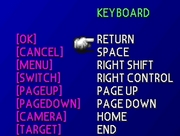 Questo semplice FIX, si installa copiando il file "input.cfg" incluso nel pack allegato nella root del gioco e, se vi viene chiesto, sovrascrindo il file esistente. Esso permette di settare dei controlli base più semplici ed accessibili per poi poterli personalizzare una volta entrati nel gioco (dal menù impostazioni).
Questo semplice FIX, si installa copiando il file "input.cfg" incluso nel pack allegato nella root del gioco e, se vi viene chiesto, sovrascrindo il file esistente. Esso permette di settare dei controlli base più semplici ed accessibili per poi poterli personalizzare una volta entrati nel gioco (dal menù impostazioni).
 Fix per Laptop
Fix per Laptop
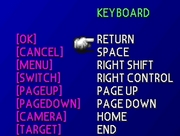 Questo semplice FIX, si installa copiando il file "input.cfg" incluso nel pack allegato nella root del gioco e, se vi viene chiesto, sovrascrindo il file esistente. Esso permette di settare dei controlli base più semplici ed accessibili per poi poterli personalizzare una volta entrati nel gioco (dal menù impostazioni).
Questo semplice FIX, si installa copiando il file "input.cfg" incluso nel pack allegato nella root del gioco e, se vi viene chiesto, sovrascrindo il file esistente. Esso permette di settare dei controlli base più semplici ed accessibili per poi poterli personalizzare una volta entrati nel gioco (dal menù impostazioni).Sistemare il Registro
NOTA Settare il registro è un'operazione che può comportare dei rischi quindi prima di farlo siate CERTI di quello che fate.
Occorre aprire il registro di Windows sulla locazione desiderata. Per farlo aprite la funzione esegui dalla barra dello Start e digitate "regedit.exe". (Se avete un diverso gestore del registro suppongo che sappiate anche usarlo quindi le istruzioni restano le stesse).
A sinistra, espandendo la sezione "risorse del computer", troverete una serie di cartelle. Navigate in HKEY_LOCAL_MACHINE, quindi, se utilizzate un sistema a 64 bit entrate nella cartella "Wow6432Node", (altrimenti saltate questo passaggio ed) andate in SOFTWARE, quindi Squaresoft Inc., ed infine cliccate su Final Fantasy VII.
Ora, nel riquadro a destra troverete una serie di "chiavi di registro" che sono dei dati che servono a Windows per eseguire il gioco. Per modificarle basta cliccare 2 volte sul nome ed inserire il valore.
Vediamo una breve descrizione delle chiavi che ci interessano:
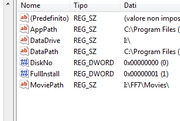 AppPath leggi >>
AppPath leggi >>
DataPath leggi >>
DataDrive leggi >>
MoviePath leggi >>
NOTA Ricordiamoci di indicare uno slash alla fine di ogni path nel registro, ad esempio con "F:\ff7\movies\" per il MoviePath oppure "F:\" per il DataDrive.
Occorre aprire il registro di Windows sulla locazione desiderata. Per farlo aprite la funzione esegui dalla barra dello Start e digitate "regedit.exe". (Se avete un diverso gestore del registro suppongo che sappiate anche usarlo quindi le istruzioni restano le stesse).
A sinistra, espandendo la sezione "risorse del computer", troverete una serie di cartelle. Navigate in HKEY_LOCAL_MACHINE, quindi, se utilizzate un sistema a 64 bit entrate nella cartella "Wow6432Node", (altrimenti saltate questo passaggio ed) andate in SOFTWARE, quindi Squaresoft Inc., ed infine cliccate su Final Fantasy VII.
Ora, nel riquadro a destra troverete una serie di "chiavi di registro" che sono dei dati che servono a Windows per eseguire il gioco. Per modificarle basta cliccare 2 volte sul nome ed inserire il valore.
Vediamo una breve descrizione delle chiavi che ci interessano:
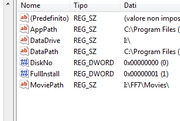 AppPath leggi >>
AppPath leggi >>DataPath leggi >>
DataDrive leggi >>
MoviePath leggi >>
NOTA Ricordiamoci di indicare uno slash alla fine di ogni path nel registro, ad esempio con "F:\ff7\movies\" per il MoviePath oppure "F:\" per il DataDrive.
Filmati su Hard Disk
PASSAGGIO FACOLTATIVO
Per ridurre i tempi di caricamento dei filmati ed avere meno errori legati ad essi, possiamo scegliere di copiarli sul nostro Hard Disk e provvediamo ad eseguirli direttamente senza passare per i CD.
 Nei tre CD di gioco di Final Fantasy VII trovate una cartella chiamata movies. Quello che dovete fare è copiare questa cartella nella root di Final Fantasy VII sul vostro HD (dove c'è ff7.exe) (ovviamente conviene copiare tutto in una equivalente cartella Movies posta sul vostro HD).
Nei tre CD di gioco di Final Fantasy VII trovate una cartella chiamata movies. Quello che dovete fare è copiare questa cartella nella root di Final Fantasy VII sul vostro HD (dove c'è ff7.exe) (ovviamente conviene copiare tutto in una equivalente cartella Movies posta sul vostro HD).
Copiate la cartella movies da tutti e tre i CD di gioco "rispondendo SI" quando vi viene chiesto se sovrascrivere.
NOTA Accertatevi in questo caso di indicare nel registro di sistema, nella voce MoviePath la cartella sul vostro PC dove risiedono i filmati (non dimenticate lo slash finale), ad esempio c:\giochi\ff7\movies\.
ATTENZIONE Su alcuni sistemi entrare nella cartella Movies comporta il blocco di Esplora Risorse per cui copiate i files da FUORI la cartella (copiando appunto la cartella movies stessa).
 Questa modifica torna utile anche se volete utilizzare dei filmati DIVERSI dagli originali, ad esempio quelli (più leggeri ma con una resa peggiore) dei Sadnes, tra cui due filmati contenenti sottotitoli tradotti in Italiano. Sono dei filmati codificati in DivX e li trovate sulla pagina dei Sadnes (a questo indirizzo).
Questa modifica torna utile anche se volete utilizzare dei filmati DIVERSI dagli originali, ad esempio quelli (più leggeri ma con una resa peggiore) dei Sadnes, tra cui due filmati contenenti sottotitoli tradotti in Italiano. Sono dei filmati codificati in DivX e li trovate sulla pagina dei Sadnes (a questo indirizzo).
Per installarli vi basterà sovrascriverli a quelli originali nella cartella in cui li avete copiati sul vostro pc.
Per ridurre i tempi di caricamento dei filmati ed avere meno errori legati ad essi, possiamo scegliere di copiarli sul nostro Hard Disk e provvediamo ad eseguirli direttamente senza passare per i CD.
 Nei tre CD di gioco di Final Fantasy VII trovate una cartella chiamata movies. Quello che dovete fare è copiare questa cartella nella root di Final Fantasy VII sul vostro HD (dove c'è ff7.exe) (ovviamente conviene copiare tutto in una equivalente cartella Movies posta sul vostro HD).
Nei tre CD di gioco di Final Fantasy VII trovate una cartella chiamata movies. Quello che dovete fare è copiare questa cartella nella root di Final Fantasy VII sul vostro HD (dove c'è ff7.exe) (ovviamente conviene copiare tutto in una equivalente cartella Movies posta sul vostro HD).Copiate la cartella movies da tutti e tre i CD di gioco "rispondendo SI" quando vi viene chiesto se sovrascrivere.
NOTA Accertatevi in questo caso di indicare nel registro di sistema, nella voce MoviePath la cartella sul vostro PC dove risiedono i filmati (non dimenticate lo slash finale), ad esempio c:\giochi\ff7\movies\.
ATTENZIONE Su alcuni sistemi entrare nella cartella Movies comporta il blocco di Esplora Risorse per cui copiate i files da FUORI la cartella (copiando appunto la cartella movies stessa).
 Questa modifica torna utile anche se volete utilizzare dei filmati DIVERSI dagli originali, ad esempio quelli (più leggeri ma con una resa peggiore) dei Sadnes, tra cui due filmati contenenti sottotitoli tradotti in Italiano. Sono dei filmati codificati in DivX e li trovate sulla pagina dei Sadnes (a questo indirizzo).
Questa modifica torna utile anche se volete utilizzare dei filmati DIVERSI dagli originali, ad esempio quelli (più leggeri ma con una resa peggiore) dei Sadnes, tra cui due filmati contenenti sottotitoli tradotti in Italiano. Sono dei filmati codificati in DivX e li trovate sulla pagina dei Sadnes (a questo indirizzo).
Per installarli vi basterà sovrascriverli a quelli originali nella cartella in cui li avete copiati sul vostro pc.
CD immagine di FFVII
PASSAGGIO FACOLTATIVO
 Oltre che con i CD inseriti, possiamo realizzare delle copie immagine dei tre CD di gioco e giocare con essi. Per creare le immagini consigliamo programmi come Alcohol 52% o IMGBurn. Una volta create utilizzate il programma che preferite per "montarle", ad esempio Daemon Tools ricordando che la versione Lite è l'unica gratuita.
Oltre che con i CD inseriti, possiamo realizzare delle copie immagine dei tre CD di gioco e giocare con essi. Per creare le immagini consigliamo programmi come Alcohol 52% o IMGBurn. Una volta create utilizzate il programma che preferite per "montarle", ad esempio Daemon Tools ricordando che la versione Lite è l'unica gratuita.
NOTA Accertatevi in questo caso di indicare nel registro di sistema, nelle voci MoviePath e DataDrive l'unità disco virtuale che utilizzerete per caricare le immagini.
Se ultilizzate anche i filmati su Hard Disk, potete utilizzare delle "immagini" più leggere, cioè totalmente vuote, molto più pratiche da tenere sul vostro computer.
Trovate le mini-immagini allegate nel pack quì in basso.
 Mini-immagini
Mini-immagini
 Oltre che con i CD inseriti, possiamo realizzare delle copie immagine dei tre CD di gioco e giocare con essi. Per creare le immagini consigliamo programmi come Alcohol 52% o IMGBurn. Una volta create utilizzate il programma che preferite per "montarle", ad esempio Daemon Tools ricordando che la versione Lite è l'unica gratuita.
Oltre che con i CD inseriti, possiamo realizzare delle copie immagine dei tre CD di gioco e giocare con essi. Per creare le immagini consigliamo programmi come Alcohol 52% o IMGBurn. Una volta create utilizzate il programma che preferite per "montarle", ad esempio Daemon Tools ricordando che la versione Lite è l'unica gratuita.NOTA Accertatevi in questo caso di indicare nel registro di sistema, nelle voci MoviePath e DataDrive l'unità disco virtuale che utilizzerete per caricare le immagini.
Se ultilizzate anche i filmati su Hard Disk, potete utilizzare delle "immagini" più leggere, cioè totalmente vuote, molto più pratiche da tenere sul vostro computer.
Trovate le mini-immagini allegate nel pack quì in basso.
Fix per i Filmati
ATTENZIONE questo è il passo più importante e delicato quindi eseguitelo con calma e cognizione di causa. La maggiorparte dei problemi deriva da una erronea applicazione di questo fix.
Prima di iniziare, installate gli ultimi DirectX e procuratevi gli ultimi driver grafici per la vostra scheda. Proseguiamo allora con l'installazione del codec TrueMotion che sono inclusi nel pack allegato, precisamente il file "truemotion-codec.exe". Seguite normalmente l'installazione scegliendo la cartella e l'installazione completa.
A questo punto, controllate quali codec avete gia installato sul vostro Computer, in particolare ci interessano FFDSHOW ed AVI-SPLITTER (GABEST).
Se avete gia questi codec installati o fate utilizzo di qualche Codec Pack con tutto integrato, SUPPONIAMO che siate a conoscenza del loro utilizzo e sapete come gestirli e settarli, quindi, seguite le istruzioni. Se invece non conoscete la gestione dei codec nel vostro computer e volete una soluzione semplice e pulita, installate il K-lite Codec Pack.
 Installiamo il K-lite codec pack - meglio se scaricate la versione STANDARD (non la versione Basic che non include FFdshow) ed utilizzate il profilo (dalla tendina in alto) "Profile 2: Default (without player)" così da non installare Media Player Classic (a meno che non lo vogliate).
Installiamo il K-lite codec pack - meglio se scaricate la versione STANDARD (non la versione Basic che non include FFdshow) ed utilizzate il profilo (dalla tendina in alto) "Profile 2: Default (without player)" così da non installare Media Player Classic (a meno che non lo vogliate).
Questo pacchetto di codec infatti è il migliore in circolazione e permette una completa gestione dei codec installati nel vostro PC, in particolare quelli di interesse per il funzionamento di FFVII. Inoltre durante l'installazione ripulirà i codec presenti sul PC, eliminando quelli malfunzionanti e ripristinandoli quando necessario.
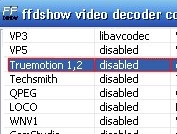 Infine occorre settare il Tool FFDSHOW (se risulta installato nel vostro PC) in modo che non filtri i video dei gioco. Se infatti i video vengono filtrati il gioco stesso non riesce a mostrare i filmati correttamente (almeno nelle ultime versioni di FFDSHOW).
Infine occorre settare il Tool FFDSHOW (se risulta installato nel vostro PC) in modo che non filtri i video dei gioco. Se infatti i video vengono filtrati il gioco stesso non riesce a mostrare i filmati correttamente (almeno nelle ultime versioni di FFDSHOW).
Per farlo dovrete settare il "video decoder configuration" dell'FFDSHOW (dallo Start di Windows -> Programmi -> K-lite Codec Pack -> Configuration -> ffdshow -> Video decoder Configuration) facendo sì che per Truemotion 1,2 sia settato "disabled".
NOTA Di default l'AVI-Splitter (Gabest / Haali) non viene impostato ma è selezionato uno di Default. Tale splitter causa NOTEVOLI problemi con FFVII (Gold Saucer e Cosmo Canyon Freeze) quindi accertatevi di mantenere le impostazioni di base. Se volete accertarvi che sia disabilitato o gestire altre cose dei codecs, avviate anche l'utility Codec Tweak Tool (dallo Start di Windows -> Programmi -> K-lite Codec Pack -> Tools) e selezionate "Manage the Installed DirectShow Filters", quindi su "disable the following active filters" spuntate AVI-splitter (Haali o Gabest) se compare nella lista.
 Chi utilizza invece i filmati tradotti dei Sadnes oppure tutti i filmati in DivX rilasciati sempre dai Sadnes deve utilizzare una procedura diversa: installare il codec DivX 5.05 (vi consigliamo di installare solo il codec, il player è inutile) lanciando il file "divx505-codec.exe", quindi andare su Decoder Configuration. Sotto la voce "Quality Settings" cliccare su tutte le caselle lasciando inalterato "Aspect Ratio".
Chi utilizza invece i filmati tradotti dei Sadnes oppure tutti i filmati in DivX rilasciati sempre dai Sadnes deve utilizzare una procedura diversa: installare il codec DivX 5.05 (vi consigliamo di installare solo il codec, il player è inutile) lanciando il file "divx505-codec.exe", quindi andare su Decoder Configuration. Sotto la voce "Quality Settings" cliccare su tutte le caselle lasciando inalterato "Aspect Ratio".
 Fix per i Filmati originali
Fix per i Filmati originali
 Fix per i Filmati DivX
Fix per i Filmati DivX
Prima di iniziare, installate gli ultimi DirectX e procuratevi gli ultimi driver grafici per la vostra scheda. Proseguiamo allora con l'installazione del codec TrueMotion che sono inclusi nel pack allegato, precisamente il file "truemotion-codec.exe". Seguite normalmente l'installazione scegliendo la cartella e l'installazione completa.
A questo punto, controllate quali codec avete gia installato sul vostro Computer, in particolare ci interessano FFDSHOW ed AVI-SPLITTER (GABEST).
Se avete gia questi codec installati o fate utilizzo di qualche Codec Pack con tutto integrato, SUPPONIAMO che siate a conoscenza del loro utilizzo e sapete come gestirli e settarli, quindi, seguite le istruzioni. Se invece non conoscete la gestione dei codec nel vostro computer e volete una soluzione semplice e pulita, installate il K-lite Codec Pack.
 Installiamo il K-lite codec pack - meglio se scaricate la versione STANDARD (non la versione Basic che non include FFdshow) ed utilizzate il profilo (dalla tendina in alto) "Profile 2: Default (without player)" così da non installare Media Player Classic (a meno che non lo vogliate).
Installiamo il K-lite codec pack - meglio se scaricate la versione STANDARD (non la versione Basic che non include FFdshow) ed utilizzate il profilo (dalla tendina in alto) "Profile 2: Default (without player)" così da non installare Media Player Classic (a meno che non lo vogliate).Questo pacchetto di codec infatti è il migliore in circolazione e permette una completa gestione dei codec installati nel vostro PC, in particolare quelli di interesse per il funzionamento di FFVII. Inoltre durante l'installazione ripulirà i codec presenti sul PC, eliminando quelli malfunzionanti e ripristinandoli quando necessario.
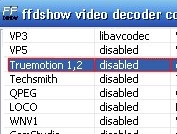 Infine occorre settare il Tool FFDSHOW (se risulta installato nel vostro PC) in modo che non filtri i video dei gioco. Se infatti i video vengono filtrati il gioco stesso non riesce a mostrare i filmati correttamente (almeno nelle ultime versioni di FFDSHOW).
Infine occorre settare il Tool FFDSHOW (se risulta installato nel vostro PC) in modo che non filtri i video dei gioco. Se infatti i video vengono filtrati il gioco stesso non riesce a mostrare i filmati correttamente (almeno nelle ultime versioni di FFDSHOW).Per farlo dovrete settare il "video decoder configuration" dell'FFDSHOW (dallo Start di Windows -> Programmi -> K-lite Codec Pack -> Configuration -> ffdshow -> Video decoder Configuration) facendo sì che per Truemotion 1,2 sia settato "disabled".
NOTA Di default l'AVI-Splitter (Gabest / Haali) non viene impostato ma è selezionato uno di Default. Tale splitter causa NOTEVOLI problemi con FFVII (Gold Saucer e Cosmo Canyon Freeze) quindi accertatevi di mantenere le impostazioni di base. Se volete accertarvi che sia disabilitato o gestire altre cose dei codecs, avviate anche l'utility Codec Tweak Tool (dallo Start di Windows -> Programmi -> K-lite Codec Pack -> Tools) e selezionate "Manage the Installed DirectShow Filters", quindi su "disable the following active filters" spuntate AVI-splitter (Haali o Gabest) se compare nella lista.
 Chi utilizza invece i filmati tradotti dei Sadnes oppure tutti i filmati in DivX rilasciati sempre dai Sadnes deve utilizzare una procedura diversa: installare il codec DivX 5.05 (vi consigliamo di installare solo il codec, il player è inutile) lanciando il file "divx505-codec.exe", quindi andare su Decoder Configuration. Sotto la voce "Quality Settings" cliccare su tutte le caselle lasciando inalterato "Aspect Ratio".
Chi utilizza invece i filmati tradotti dei Sadnes oppure tutti i filmati in DivX rilasciati sempre dai Sadnes deve utilizzare una procedura diversa: installare il codec DivX 5.05 (vi consigliamo di installare solo il codec, il player è inutile) lanciando il file "divx505-codec.exe", quindi andare su Decoder Configuration. Sotto la voce "Quality Settings" cliccare su tutte le caselle lasciando inalterato "Aspect Ratio".Patch 1.02 e Configurazione
Andremo ora ad installare la patch 1.02 di FFVII (l'unica patch ufficiale rilasciata dalla EIDOS). Per installarla, semplicemete estrate i due file exe contenuti nel pack allegato e copiatelo nella root del gioco, la cartella contenente ff7.exe, accettando di sovrascrivere quando richiesto. Per verificare la riuscita dell'operazione avviate il file FF7Config.exe e vedrete nel titolo della finestra la scritta "Final Fantasy VII Configurator v1.02".
.jpg) Una volta installata la versione 1.02 dovrete settarla. Aprite, dalla root del gioco, il file "ff7config.exe". Andate in alto a cliccate sulla scheda "Graphics". Settate il driver video primario, il renderer "Direct3D Hardware Accelleration", la risoluzione 640x480 con 16bpp, e selezionate NVIDIA e TNT.
Una volta installata la versione 1.02 dovrete settarla. Aprite, dalla root del gioco, il file "ff7config.exe". Andate in alto a cliccate sulla scheda "Graphics". Settate il driver video primario, il renderer "Direct3D Hardware Accelleration", la risoluzione 640x480 con 16bpp, e selezionate NVIDIA e TNT.
Se avete problemi grafici notevoli con questi settaggi impostate "Software renderer" in Renderer - il gioco si vedrà in modo pessimo ma risolverete ogni problema grafico. Nelle schede Sound e MIDI settate le vostre preferenze preferite per l'audio usando anche l'opzione di test.
 Exe Originali 1.02
Exe Originali 1.02
.jpg) Una volta installata la versione 1.02 dovrete settarla. Aprite, dalla root del gioco, il file "ff7config.exe". Andate in alto a cliccate sulla scheda "Graphics". Settate il driver video primario, il renderer "Direct3D Hardware Accelleration", la risoluzione 640x480 con 16bpp, e selezionate NVIDIA e TNT.
Una volta installata la versione 1.02 dovrete settarla. Aprite, dalla root del gioco, il file "ff7config.exe". Andate in alto a cliccate sulla scheda "Graphics". Settate il driver video primario, il renderer "Direct3D Hardware Accelleration", la risoluzione 640x480 con 16bpp, e selezionate NVIDIA e TNT.Se avete problemi grafici notevoli con questi settaggi impostate "Software renderer" in Renderer - il gioco si vedrà in modo pessimo ma risolverete ogni problema grafico. Nelle schede Sound e MIDI settate le vostre preferenze preferite per l'audio usando anche l'opzione di test.
Patch per il Minigame dei Chocobo
 Su sistemi moderni il gioco va in crash nella prima corsa dei Chocobo (alla fine della Corel Prison). Con questo fix risolviamo ufficialmente il problema.
Su sistemi moderni il gioco va in crash nella prima corsa dei Chocobo (alla fine della Corel Prison). Con questo fix risolviamo ufficialmente il problema.Per installarlo dovrete soltanto applicare l'exe del pack allegato indicando la cartella di Final Fantasy VII ed il file ff7.exe installato sul vostro pc.
Driver Grafici ad Alta Risoluzione
 Questi speciali driver OpenGL, creati da aali della community di Qhimm, permettono di giocare FFVII alla risoluzione desiderata, oppure applicare filtri video o sulle textures.
Questi speciali driver OpenGL, creati da aali della community di Qhimm, permettono di giocare FFVII alla risoluzione desiderata, oppure applicare filtri video o sulle textures.Per installarli copiate tutto il contenuto del pack allegato all'interno della root del gioco (la cartella che contiene ff7.exe). Quindi, accertatevi di aver settato FF7Config.exe ed avviate uno dei due file di registro che avete appena incollato nella root: ff7_opengl.reg per sistemi a 32 bit, ff7_opengl_vista64bit.reg per sistemi a 64 bit.
NOTA Ricordate che avviando FF7Config.exe annullerete questi driver e per riabilitarli occorre rieseguire il file di registro.
A questo punto apriamo con notepad il file ff7_opengl.cfg e configuriamo i driver. Nel nostro pack tale file contiene una spiegazione in italiano ad ognuno dei comandi, seguite le istruzioni e settate correttamente i driver in base alle vostre preferenze.
YAMP, yet another multi-patcher
 Yamp è un multi-patcher, cioè un insieme di modifiche da applicare all'exe principale del gioco, che lavora in linguaggio batch per installare una serie di modifiche scelte tra le disponibili.
Yamp è un multi-patcher, cioè un insieme di modifiche da applicare all'exe principale del gioco, che lavora in linguaggio batch per installare una serie di modifiche scelte tra le disponibili.Per installare le mods del pacchetto Yamp occorre copiare i files install.bat, skerb.ex_ e la cartella patches (inclusi nel pack allegato) nella root del gioco (quella contenente ff7.exe).
Ora, sul nostro pc nella cartella patches appena copiata, sono incluse tutte le modifiche possibili. Non ci resta che CANCELLARE le coppia di files (con lo stesso nome) quì presenti relative alle modifiche che NON VOGLIAMO APPLICARE.
Per completare l'installazione non ci resta che avviare (con privilegi di Amministratore) il file install.bat dalla root e verificare che tutto vada a buon fine (in caso contrario il file backup_ff7.exe è un backup dell'exe originale).
Ecco un elenco delle modifiche ed il loro effetto. Maggiori informazioni le trovate nel leggimi inlcuso nel pacchetto.
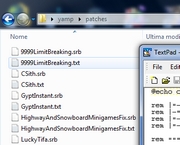 Minigames Patch e Swhirlfix leggi >>
Minigames Patch e Swhirlfix leggi >>Transparent Dialogboxes Patch leggi >>
No Dialogboxes Patch leggi >>
9999LimitBreakingPatch leggi >>
Gypt Instant leggi >>
Lucky Tifa leggi >>
Lucky Cait Sith leggi >>
Dopo aver applicato la prima volta le patches di YAMP, viene creato un file di backup backup_ff7.exe. Non cancellate questo file e tenetelo nella root del gioco.
Se vorrete cambiare le mods installate sul vostro ff7.exe vi basta modificare il contenuto della cartella patches ed avviare nuovamente il file install.bat. Verrà automaticamente ripristinato l'exe e poi applicate le nuove mods. E così via per successivi ripristini o modifiche di mods installati.
Guida al Miglioramento
Oltre alle modifiche e patches appena installate che rappresentano il MINIMO indispensabile per giocare a FFVII senza avere problemi tecnici (e quindi giocarlo in una versione pressochè identica all'originale) ne esistono numerose altre che permettono di renderlo più moderno e più bello da giocare e da vedere.
Sono sempre e comunque modifiche amatoriali (sviluppate per lo più dalla Community Internazionale di Qhimm) e sta a voi la scelta di QUALI installare.
Sono sempre e comunque modifiche amatoriali (sviluppate per lo più dalla Community Internazionale di Qhimm) e sta a voi la scelta di QUALI installare.
QUESTA GUIDA E' IN FASE DI ALLESTIMENTO
FAQ per Final Fantasy VII
Se avete domande o dubbi su problemi tecnici relativi all'installazione o funzionamento del gioco che ancora non sono stati chiariti dalla nostra guida, prima di rivolgervi al supporto Tecnico dovete leggere la pagina delle FAQ con i problemi più comuni e le rispettive soluzioni.
QUESTA GUIDA E' IN FASE DI ALLESTIMENTO
Supporto Tecnico
 Per qualsiasi problema, dubbio o richiesta di aiuto potete venire sul forum ed in particolare nella sezione dedicata al "supporto tecnico per Final Fantasy VII". Nella pagina di creazione di un nuovo Topic troverete delle informazioni che vi guideranno a creare un Topic adatto a farvi aiutare al meglio.
Per qualsiasi problema, dubbio o richiesta di aiuto potete venire sul forum ed in particolare nella sezione dedicata al "supporto tecnico per Final Fantasy VII". Nella pagina di creazione di un nuovo Topic troverete delle informazioni che vi guideranno a creare un Topic adatto a farvi aiutare al meglio.Credits e Ringraziamenti
 Grazie al Forum di Qhimm per la creazione delle patches e modifiche e per il grosso delle informazioni presenti in questa guida. Grazie ad i Sadnes per la loro magnifica traduzione e ad _Ombra_ per l' aiuto ed i chiarimenti circa questa guida. Grazie a miracle.flame per la sua raccolta di patch e per la sua guida a cui la nostra è ispirata
Grazie al Forum di Qhimm per la creazione delle patches e modifiche e per il grosso delle informazioni presenti in questa guida. Grazie ad i Sadnes per la loro magnifica traduzione e ad _Ombra_ per l' aiuto ed i chiarimenti circa questa guida. Grazie a miracle.flame per la sua raccolta di patch e per la sua guida a cui la nostra è ispirata.... il nostro lavoro e la nostra dedizione vanno a voi.
Questa pagina è stata vista 73977 volte/a
Voti ricevuti 13
Votazione









Voti ricevuti 13
Votazione




















.jpg)
.jpg)


 e Square-Enix
e Square-Enix  . Tutti i diritti su musiche, immagini e files parziali tratti dai giochi appartengono ad essi.
. Tutti i diritti su musiche, immagini e files parziali tratti dai giochi appartengono ad essi.